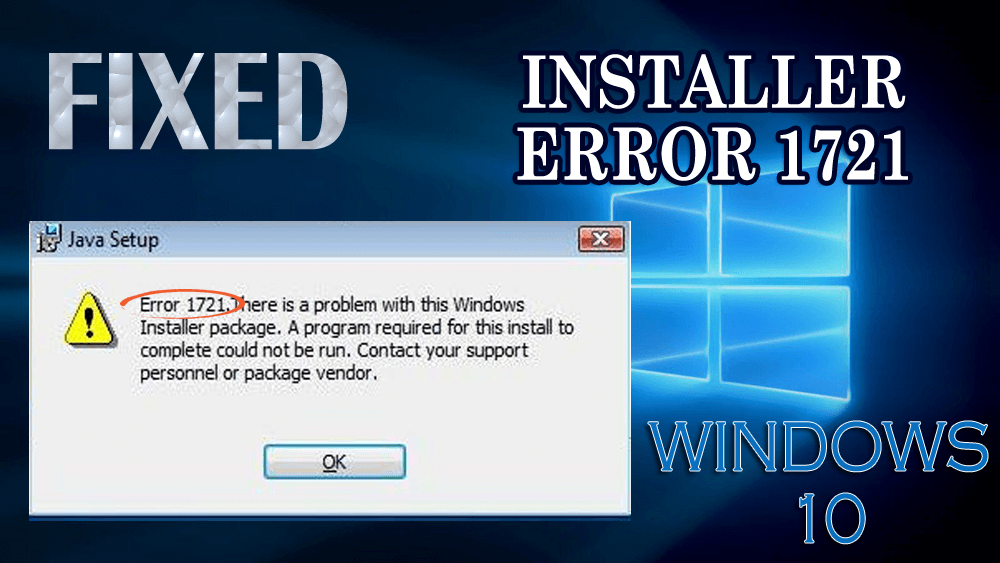
Uživatel Windows narazí na několik problémů při instalaci Java nebo jiných podobných aplikací. Jedním z problémů je chyba 1721 instalačního programu systému Windows .
Tato chyba se obvykle vyskytuje, když se pokoušíte nainstalovat, odinstalovat program nebo počítač není schopen číst různé soubory nebo má instalační balíček Windows nějaké potíže. Poté se zobrazí tato chybová zpráva.
Chyba 1721. Došlo k problému s tímto balíčkem Instalační služby systému Windows. Program potřebný k dokončení této instalace nelze spustit. Obraťte se na pracovníky podpory nebo na dodavatele balíčku.
Možná patříte mezi uživatele, kteří se s tímto problémem setkávají, když zde čtete tento článek a hledáte řešení.
V tomto článku najdete zástupná řešení, která vám jistě pomohou překonat chybu 1721 instalačního programu Windows 10 .
Tak na co čekáš? Začněme…
Jak opravit chybu 1721 instalačního programu systému Windows 10?
Níže jsou uvedena různá řešení, která mohou snadno opravit chybu instalačního programu Windows 1721 a můžete znovu zahájit proces instalace.
Obsah
Řešení 1: Zakažte doplňky aplikace Internet Explorer
Zakázání doplňků pro internet explorer vám může pomoci vyřešit chybu instalačního programu 1721 . Postupujte podle níže uvedených kroků:
- Otevřete Internet Explorer
- Klepněte na kartu Nástroje
- Vyberte Spravovat doplňky
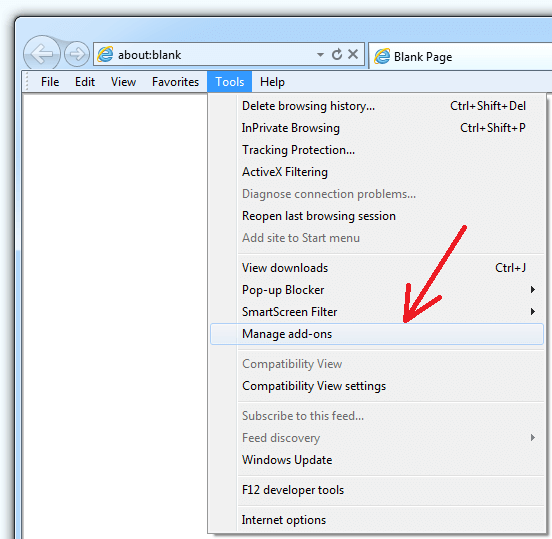
- V systému Windows Spravovat doplňky klikněte na Doplňky, které používá Internet Explorer
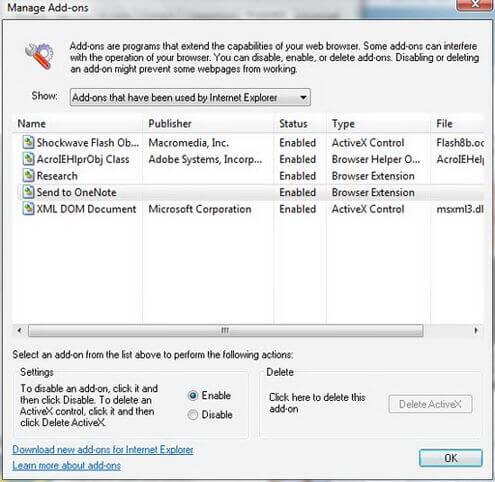
- Nyní klikněte na každý doplněk zobrazený v seznamu
- Klikněte na Zakázat a poté na OK
- Zobrazí se zpráva Aby se změny projevily, možná budete muset restartovat Internet Explorer, kliknout na OK a zavřít Internet Explorer
Restartujte počítač, zkuste nainstalovat program a zkontrolujte, zda se chyba 1721 windows 10 stále zobrazuje nebo ne.
Řešení 2: Zkuste Vyčištění disku
Vyčištění disku je nástroj pro údržbu počítače, který pomůže vyprázdnit soubory z jednotky, které způsobují chybu instalačního programu 1721 .
Chcete-li provést vyčištění disku, postupujte takto:
- Stiskněte ikonu Windows
- Zadejte vyčištění disku a klikněte na výsledek hledání
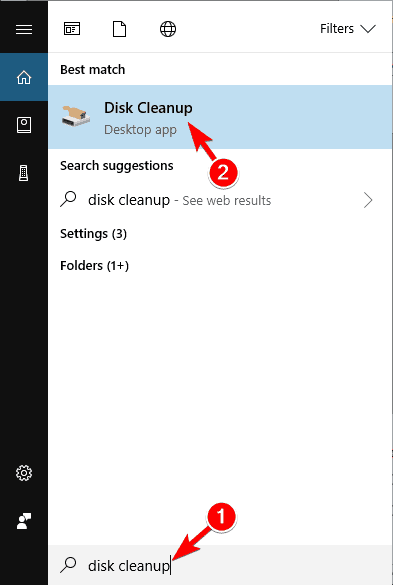
- Vyberte jednotku, která vyžaduje vyčištění, a klikněte na OK
- Klikněte na soubor, který chcete odstranit, v části Soubory k odstranění a klikněte na OK
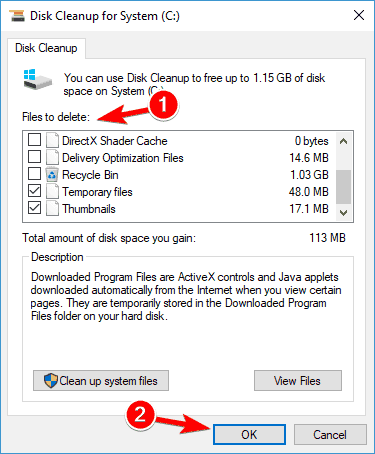
- V případě, že potřebujete vyčistit soubory, klikněte na vyčistit systémové soubory a klikněte na OK
Po provedení vyčištění disku zkuste nainstalovat program a zjistěte, zda je chyba 1721 instalačního programu systému Windows opravena nebo ne.
Řešení 3: Proveďte obnovení systému
Zkuste provést obnovení systému, abyste se vrátili k předchozí verzi systému Windows, abyste se zbavili chyby instalačního programu systému Windows 10 1721 .
Postupujte podle kroků pro obnovení systému:
- Stiskněte ikonu Windows
- Zadejte vytvořit bod obnovení a klikněte na něj
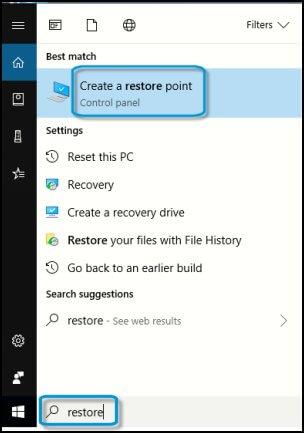
- V okně vlastností systému klikněte na obnovení systému
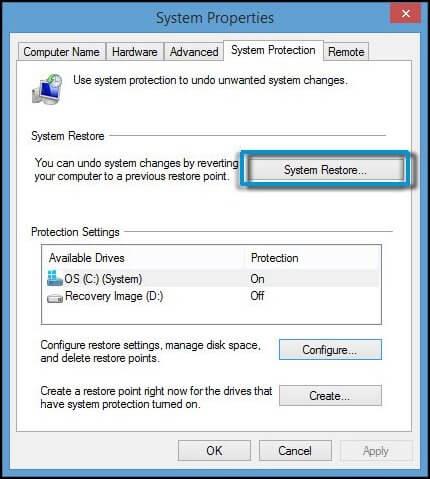
- Vyberte bod obnovení pro váš počítač
- Klikněte na Vyhledat ovlivněné programy pro aplikace, které již nejsou potřeba
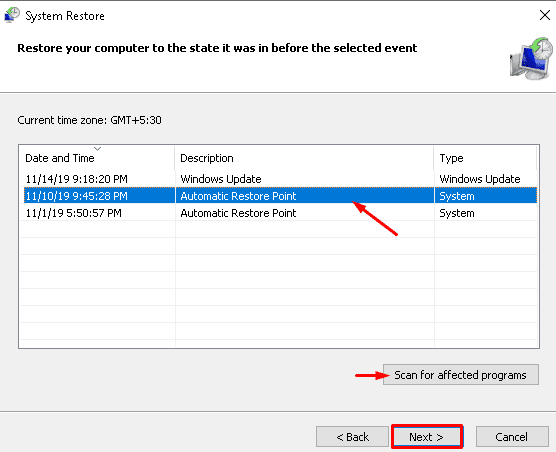
- Klikněte na Další
- V Obnovení systému Windows klikněte na Další
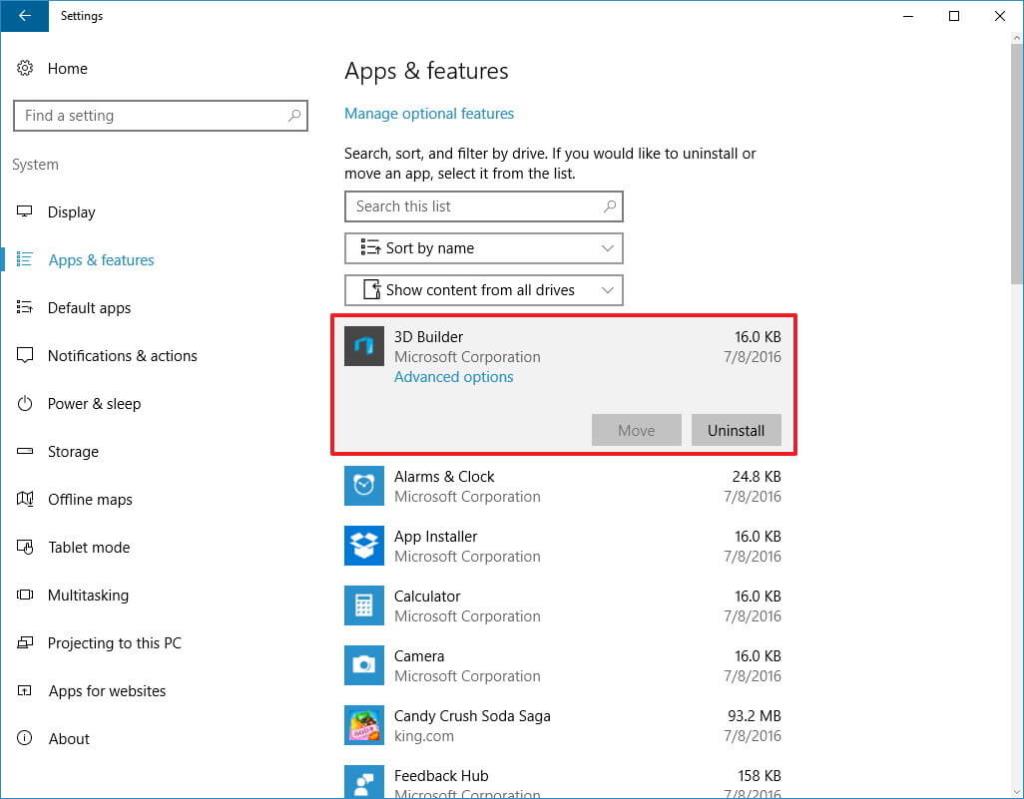
Po dokončení výše uvedených kroků bude váš počítač obnoven do předchozího stavu a již nebudete čelit chybě instalačního programu 1721 .
Řešení 4: Znovu zaregistrujte instalační program
Toto řešení je jednoduché, stačí znovu zaregistrovat instalační program systému Windows ve vašem systému a chyba instalačního programu 1721 zmizí.
Chcete-li znovu zaregistrovat instalační program, postupujte takto:
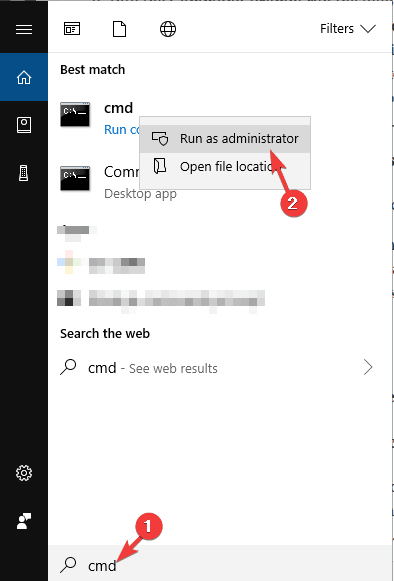
- V okně příkazového řádku zadejte níže uvedený příkaz a po každém stiskněte klávesu Enter:
msiexec u/zrušit registraci
msiexec /registr
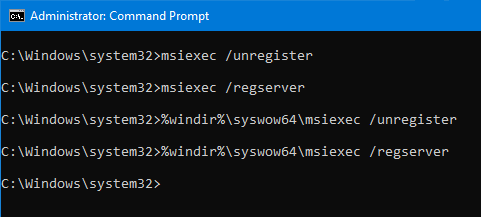
Výše uvedené kroky znovu zaregistrují instalační program systému Windows a opraví chybu 1721 Windows 10 .
Řešení 5: Spusťte SFC Scan
Může existovat možnost, že kvůli chybějícím nebo poškozeným souborům Windows v systému se objeví chyba 1721 instalačního programu Windows 10 .
Proto se doporučuje spustit kontrolu systémových souborů (SFC) k opravě těchto souborů. Chcete-li spustit skenování SFC, postupujte takto:
- Stiskněte ikonu Windows
- Napište cmd , klikněte na něj pravým tlačítkem a vyberte Spustit jako správce
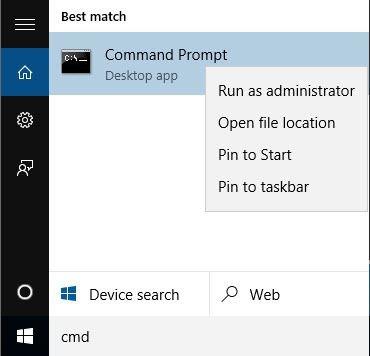
- V okně příkazového řádku zadejte sfc/scannow a stiskněte klávesu enter
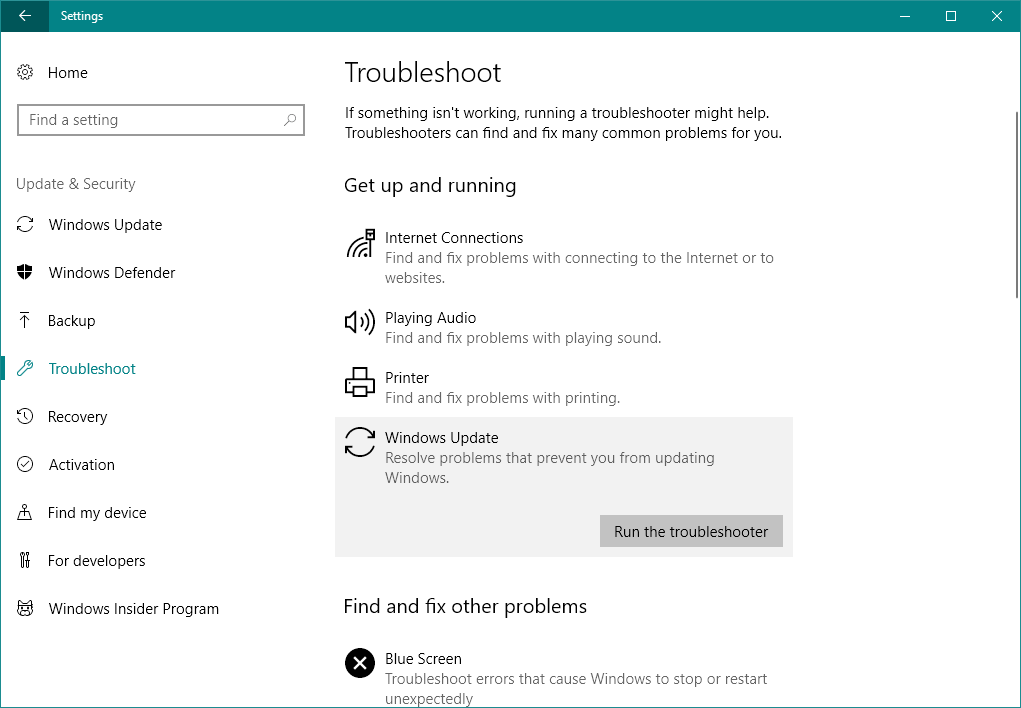
- Tento proces skenování bude nějakou dobu trvat, než bude skenován váš systém, takže buďte trpěliví.
Po dokončení skenování restartujte systém Windows a zjistěte, zda byla chyba 1721 instalačního programu systému Windows vyřešena nebo ne.
Řešení 6: Aktualizujte Instalační službu systému Windows
Mnoho uživatelů neví, jakou verzi instalačního programu používají a zda je zastaralá nebo aktualizovaná. Instalační služba Windows 4.5 je aktuální aktualizací instalačního programu.
Pokud se potýkáte s chybou instalačního programu systému Windows 1721, může to být způsobeno zastaralou verzí instalačního programu. Stáhněte si novou verzi a zkuste ji aktualizovat, abyste tuto chybu opravili.
Řešení 7: Vyhledejte virus
Pokud je váš systém náhodou infikován virem nebo jiným škodlivým programem, je možné, že se na obrazovce objeví chyba instalačního programu Windows 1721 .
Chcete-li proto tuto chybu odstranit, musíte zkontrolovat systém na přítomnost virů a opravit ji. Chcete-li prohledat počítač, můžete zkusit Spyhunter .
Tím se automaticky odstraní všechny viry, malware a další škodlivé programy a váš systém bude bez virů.
Získejte Spyhunter k odstranění virů a dalších škodlivých programů
Řešení 8: Opravte chybu 1721 pomocí nástroje Register Cleaner
Chcete-li opravit chybu instalačního programu 1721 ve Windows 10 , která se objeví v runtime pro instalaci nebo odinstalaci programů, musíte vymazat registr.
Ruční čištění registru mohou provádět pouze odborníci, proto se doporučuje vyzkoušet CCleaner . To vyčistí registr bez jakýchkoli potíží.
Po spuštění tohoto nástroje bude chyba instalačního programu Windows 10 1721 snadno opravena.
Získejte CCleaner k vyčištění registru a opravě problému
Řešení 9: Odinstalujte programy
Zkuste odinstalovat programy, abyste získali opravu chyby instalačního programu systému Windows 1721 . Postupujte podle následujících kroků:
Stiskněte ikonu Windows
- Přejděte do nastavení
- Klikněte na Aplikace
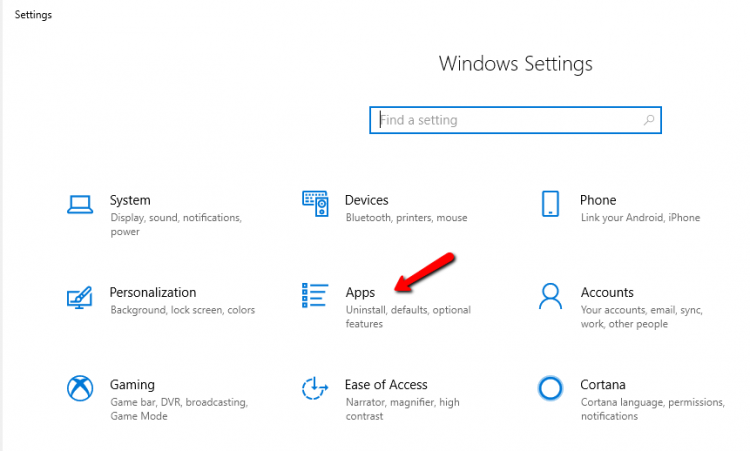
- Klikněte na Aplikace a funkce
- Vyberte aplikace, které se již nepoužívají
- Klikněte na tyto aplikace a klikněte na tlačítko odinstalovat
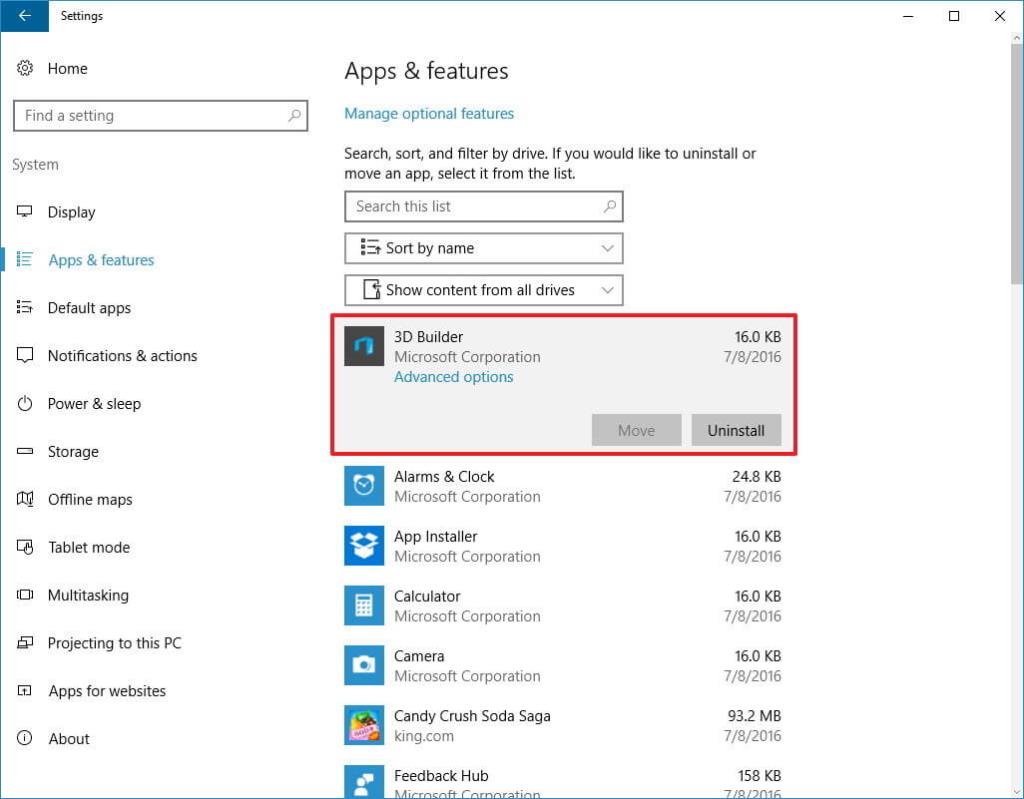
Po odinstalování aplikace/programů ji zkuste znovu nainstalovat z obchodu s aplikacemi a zjistěte, zda je chyba 1721 Windows 10 opravena nebo ne. Můžete také zkusit program Revo Uninstaller odinstalovat programy a odstranit zbylé soubory.
Získejte Revo Uninstaller pro snadné odinstalování programů
Nejlepší a snadný způsob, jak opravit chybu 1721 instalačního programu Windows 10
Výše uvedená ruční řešení mohou být pro začátečníky docela složitá, takže pro ně je zde snadný způsob, jak tuto chybu opravit.
Vyzkoušejte PC Repair Tool . Jedná se o pokročilý nástroj pro opravu, který prohledá váš počítač pouze jednou, zjistí chyby, jako je BSOD, DLL, registr, hra, aktualizace atd., a také opraví poškozené, poškozené systémové soubory .
Optimalizuje a zrychluje výkon vašeho PC pro jeho hladký chod.
Získejte nástroj na opravu počítače a opravte chybu 1721 instalačního programu systému Windows 10
Závěr
Takže, to je ono…
To vše bylo o tom, jak opravit chybu 1721 instalačního programu systému Windows . Uvedl jsem řešení, která budou řešit chybu instalačního programu 1721.
Pokud zjistíte potíže s prováděním příruček, použijte snadný způsob, jak chybu vyřešit.
Očekává se, že všechny vaše dotazy budou vyřešeny pomocí tohoto článku.
![[100 % vyriešené] Ako opraviť hlásenie „Chyba pri tlači“ v systéme Windows 10? [100 % vyriešené] Ako opraviť hlásenie „Chyba pri tlači“ v systéme Windows 10?](https://img2.luckytemplates.com/resources1/images2/image-9322-0408150406327.png)
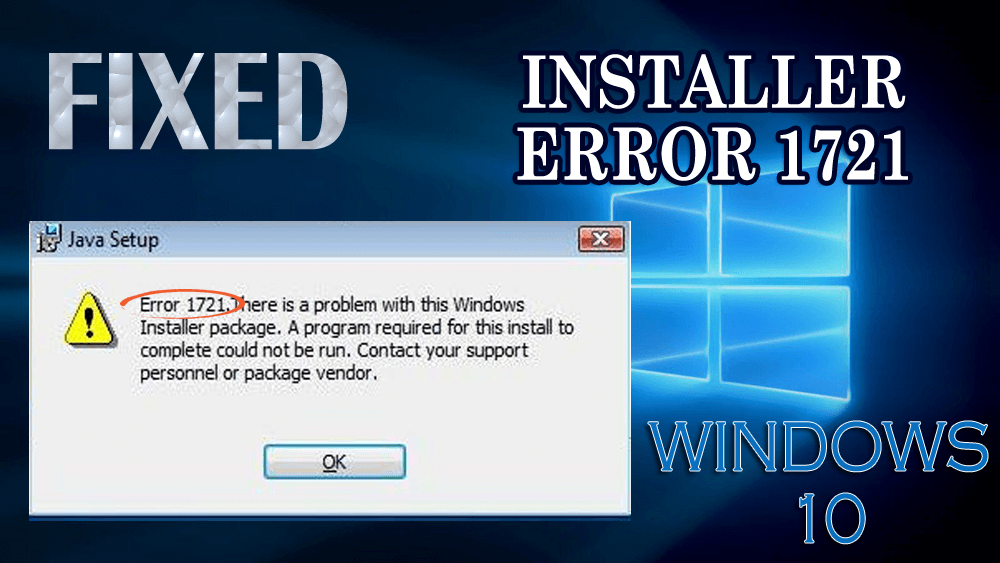
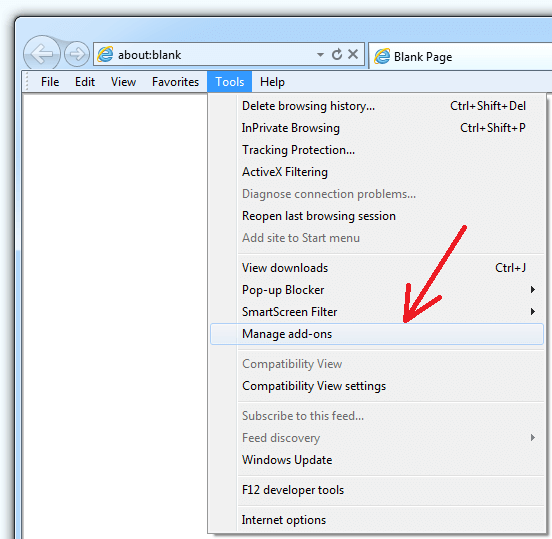
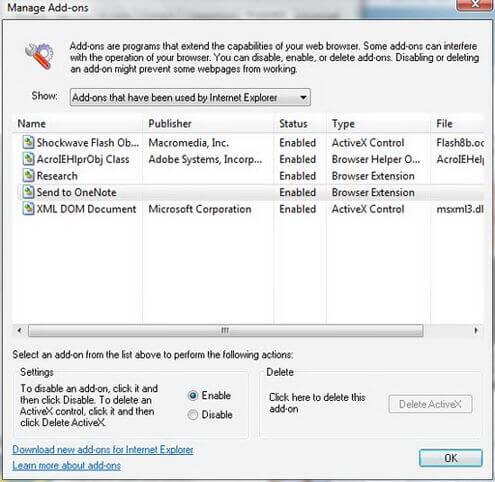
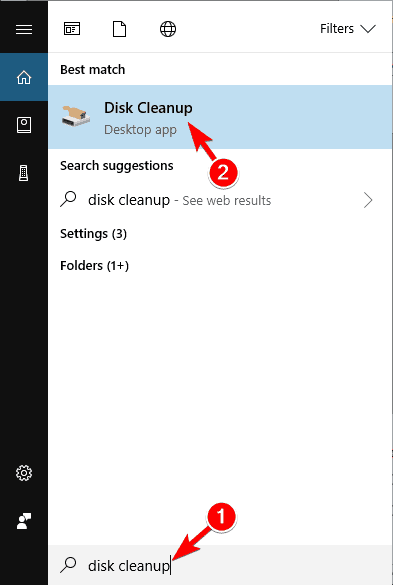
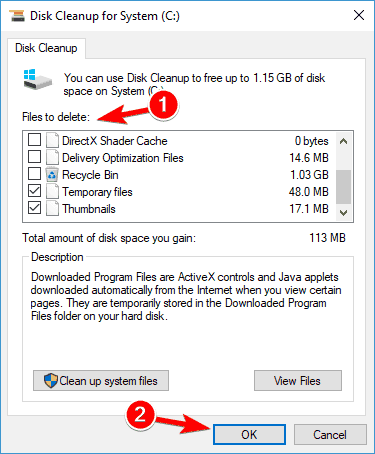
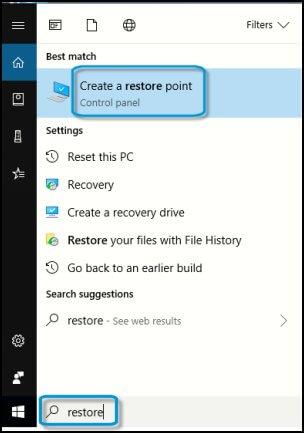
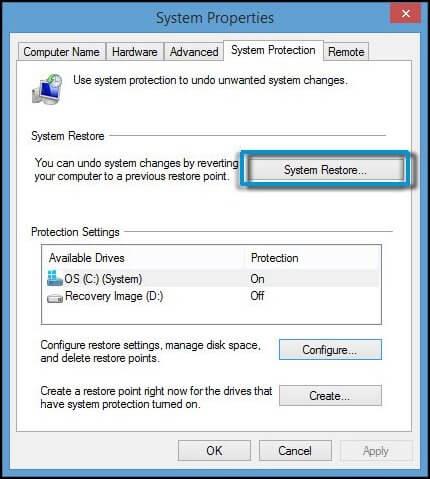
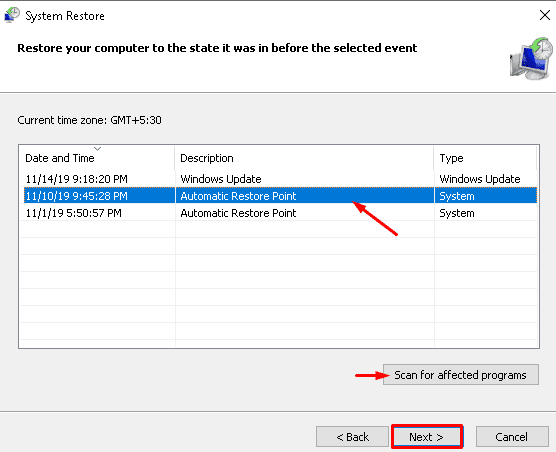
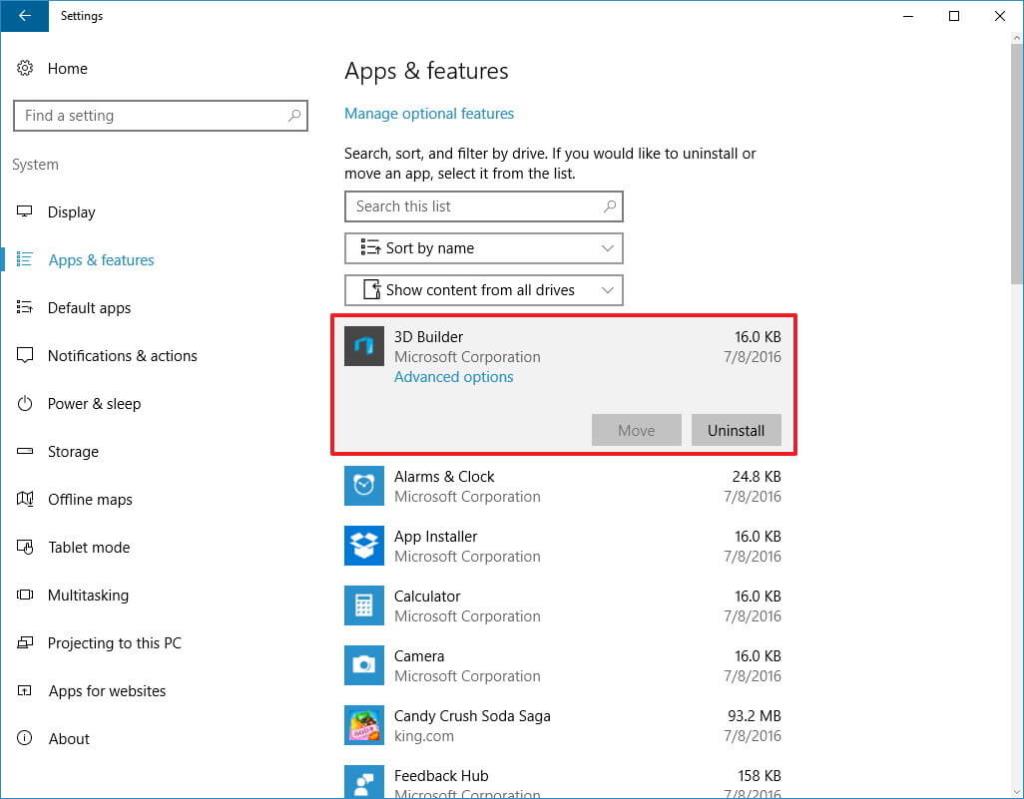
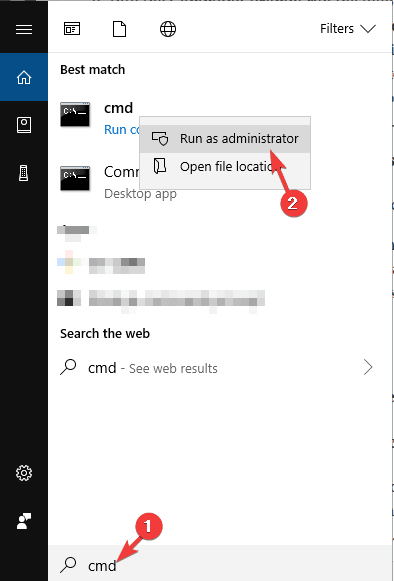
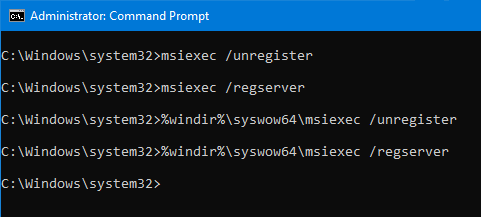
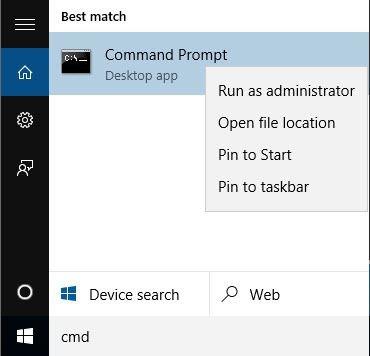
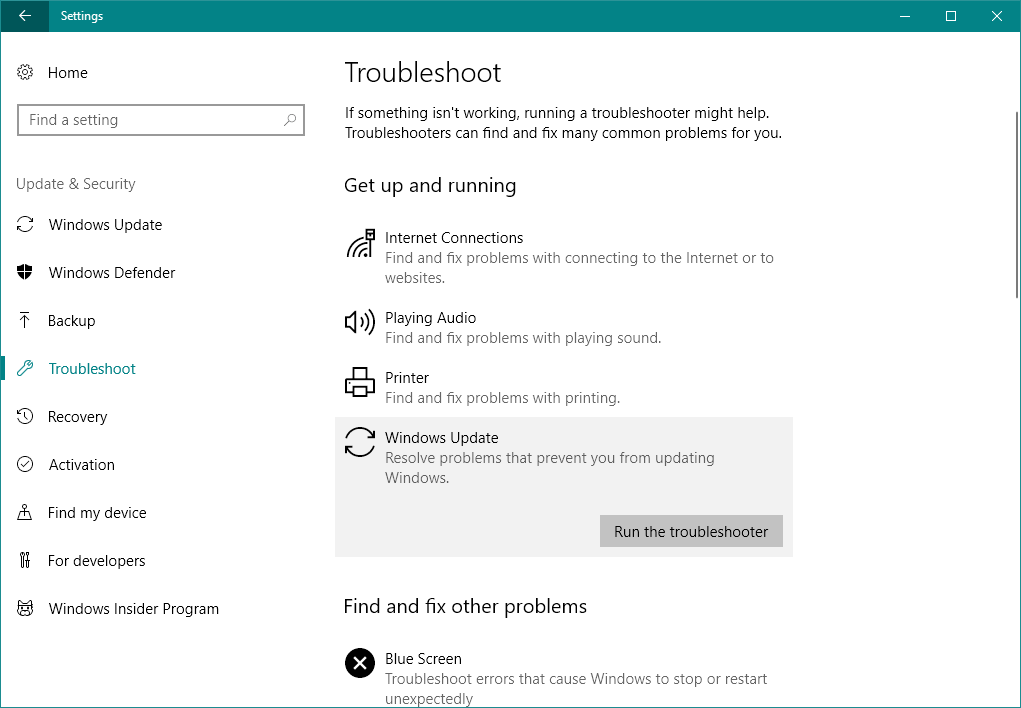
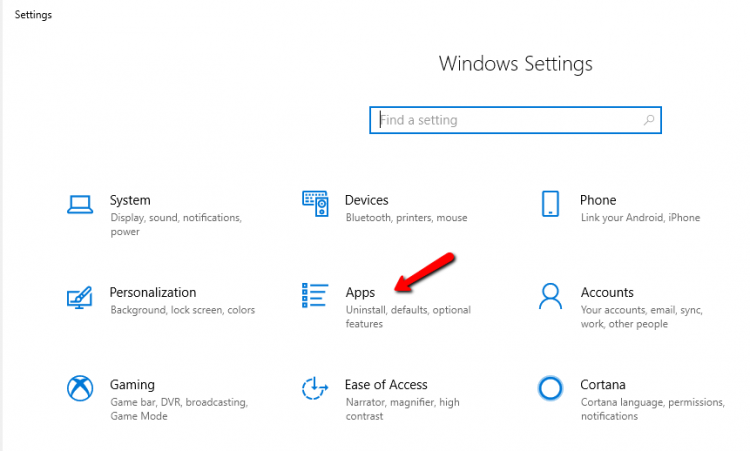
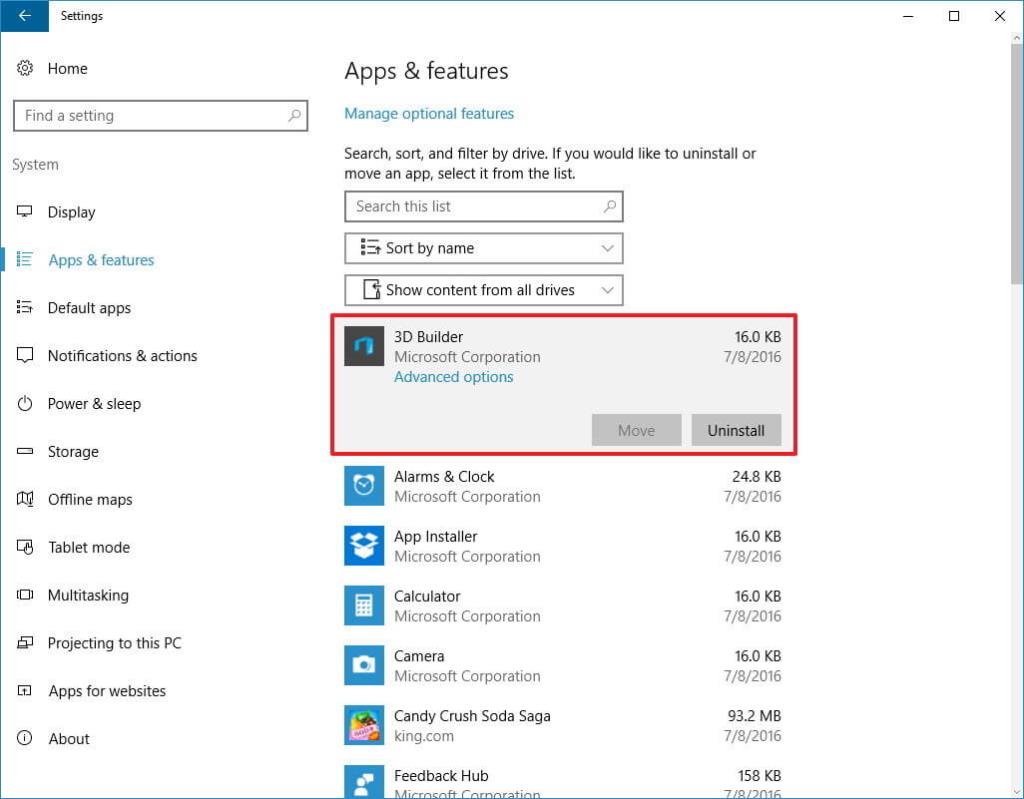




![OPRAVENÉ: Tlačiareň v chybovom stave [HP, Canon, Epson, Zebra & Brother] OPRAVENÉ: Tlačiareň v chybovom stave [HP, Canon, Epson, Zebra & Brother]](https://img2.luckytemplates.com/resources1/images2/image-1874-0408150757336.png)

![Ako opraviť aplikáciu Xbox, ktorá sa neotvorí v systéme Windows 10 [RÝCHLE GUIDE] Ako opraviť aplikáciu Xbox, ktorá sa neotvorí v systéme Windows 10 [RÝCHLE GUIDE]](https://img2.luckytemplates.com/resources1/images2/image-7896-0408150400865.png)

